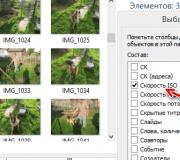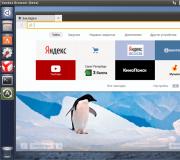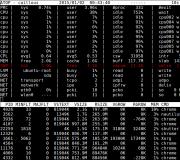Linux'ta bellek kullanımı nasıl kontrol edilir. CentOS'ta (Linux) dosya önbelleği nasıl sınırlanır? CentOS Dosya Önbelleğini Temizleme
Bir Linux sisteminin performansını optimize etmeye gelince, fiziksel bellek en önemli faktördür. Doğal olarak Linux, bu değerli bellek kaynağının kullanımını kontrol etmek için birçok seçenek sunar. Çeşitli araçlar, izleme (örn. sistem genelinde, süreç başına, kullanıcı başına), arayüz (örn. grafiksel, komut satırı, ncurses) veya çalışma modu (örn. etkileşimli, toplu mod) açısından ayrıntılı olarak farklılık gösterir.
Linux platformlarında kullanılmış ve boş belleği kontrol etmek için seçim yapabileceğiniz GUI veya komut satırı programlarının kısmi bir listesi.
1. / proc / meminfo
RAM kullanımınızı kontrol etmenin en kolay yolu / proc / meminfo'dur. Bu dinamik olarak güncellenen sanal dosya, aslında free, top ve ps araçları gibi bellekle ilgili diğer birçok araç için görüntüleme bilgilerinin kaynağıdır. Kullanılabilir / fiziksel bellek miktarından diske geri yazılması beklenen arabellek miktarına kadar / proc / meminfo, sistem belleği kullanımı hakkında bilmek istediğiniz her şeye sahiptir. İşlemlere göre bellek bilgilerine / proc / adresinden de ulaşılabilir.
$ cat / proc / meminfo
2. tepe
atop komutu, terminal ortamı için ncurses tabanlı etkileşimli bir sistem ve süreç izleyicisidir. Yüksek sistem yükü durumunda renk kodlu uyarılarla sistem kaynakları (CPU, bellek, ağ, I/O, çekirdek) hakkında dinamik olarak güncellenen özet bilgileri gösterir. Ayrıca süreçleri (veya kullanıcıları) en yüksek kaynak tüketimine göre sıralayabilir, böylece sistem yöneticisi, sistemi başlatmaktan hangi işlemin veya kullanıcının sorumlu olduğunu söyleyebilir. Bellek istatistikleri raporları, toplam/boş bellek, önbelleğe alınmış/arabelleğe alınmış bellek ve sanal bellek bilgilerini içerir.
$ sudo üstüne

3. ücretsiz
Ücretsiz komut, / proc / meminfo'dan derlenen bellek kullanımına genel bir bakış elde etmenin hızlı ve kolay bir yoludur. Toplam / kullanılabilir fiziksel belleğin ve sistem takasının yanı sıra çekirdekte kullanılan / boş arabellek alanının bir anlık görüntüsünü gösterir.
4. GNOME Sistem Monitörü
GNOME System Monitor, CPU, bellek, takas alanı ve ağ iletişimi için sistem kaynağı kullanımının kısa bir geçmişini gösteren grafiksel bir uygulamadır. Ayrıca CPU ve bellek kullanımını izlemek için bir süreç sunar.
$ gnome-sistem-monitör

5.htop
htop komutu, gerçek zamanlı olarak işleme göre bellek kullanımını görüntüleyen ncurses tabanlı etkileşimli bir işlem görüntüleyicidir. Bir işlemin ana bellek (RSS) bellek kullanımının boyutunu, bellekteki toplam program boyutunu, kitaplık boyutunu, toplam sayfa boyutunu ve çalışan tüm işlemler için kirli sayfa boyutunu (önbellekte) raporlayabilir. Tüm işlemlerin (sıralanmış) listesinde yatay veya dikey olarak ilerleyebilirsiniz.

6. KDE Sistem Monitörü
GNOME masaüstünde GNOME Sistem Monitörü bulunurken, KDE masaüstünün kendi karşılığı vardır: KDE Sistem Monitörü. İşlevselliği ağırlıklı olarak GNOME sürümüne benzer, yani sistem kaynak kullanımının geçmişini ve ayrıca bireysel işlemlerin CPU / bellek tüketimini gerçek zamanlı olarak gösterir.
$ ksysguard

7. memstat
Memstat yardımcı programı, hangi yürütülebilir işlem(ler)in ve paylaşılan kitaplıkların sanal bellek tükettiğini belirlemek için kullanışlıdır. İşlem kimliğini elde ederek memstat, yürütülebilir kod, veriler ve bu işlemle ilişkili paylaşılan kitaplıklar tarafından ne kadar sanal bellek kullanıldığını ortaya çıkarır.
$ mestat -p

8.nmon
nmon yardımcı programı, CPU, bellek, disk G / Ç, çekirdek, dosya sistemi ve ağ kaynaklarını etkileşimli olarak izleyen ncurses tabanlı bir sistem kıyaslama aracıdır. Belleği kullanarak, toplam/boş bellek, takas alanı, arabelleğe alınmış/önbelleğe alınmış bellek, yüklenen/yüklenmemiş sanal bellek istatistikleri gibi bilgileri gerçek zamanlı olarak gösterebilir.

9.ps
ps komutu, bireysel işlemlerin bellek kullanımını gerçek zamanlı olarak gösterebilir. Görüntülenen bellek kullanım bilgileri, % MEM (kullanılan fiziksel bellek yüzdesi), VSZ (kullanılan toplam sanal bellek) ve RSS (kullanılan toplam fiziksel bellek) içerir. "–sort" seçeneğini kullanarak işlemlerin listesini sıralayabilirsiniz. Örneğin, RSS'ye göre azalan düzende sıralamak için:
$ ps aux --sort -rss

10.smem
smem komutu, / proc'ta bulunan bilgilere dayalı olarak çeşitli işlemler ve kullanıcılar tarafından fiziksel bellek kullanımını ölçmenize olanak tanır. Bu yardımcı program, Linux işlemlerinin etkin bellek kullanımını doğru bir şekilde tahmin etmek için boyuta sığdırmak için orantılı (PSS) metriğini kullanır. Bellek kullanımı analizi, çubuklar ve dilimlenmiş mafsallar şeklinde grafik çizelgelere aktarılabilir.
$ sudo smem --pie adı -c "pss"

11.üst
Top komutu, kaynak kullanım süreçlerine ilişkin çeşitli istatistiklerin yanı sıra çalışan süreçlerin gerçek zamanlı izlenmesini sağlar. Bellekle ilgili bilgiler arasında % MEM (kullanılan bellek yüzdesi), VIRT (kullanılan toplam sanal bellek miktarı), SWAP (takas edilen sanal bellek miktarı), KOD (kod yürütme için ayrılan fiziksel bellek miktarı), VERİ (fiziksel bellek miktarı) bulunur. yürütülemez veriler için ayrılmış), RES (toplam kullanılan fiziksel bellek miktarı, KOD + VERİ) ve SHR (diğer işlemlerle potansiyel olarak paylaşılan bellek miktarı). İşlemlerin listesini bellek kullanımına veya boyutuna göre sıralayabilirsiniz.

12.vmstat
vmstat komut satırı yardımcı programı, CPU, bellek, kesintiler ve disk G / Ç dahil olmak üzere çeşitli sistem etkinlikleri için anında ve ortalama istatistikleri görüntüler. Bir bellek bilgisi kaynağı olarak, bu komut yalnızca fiziksel bellek kullanımını (örn. toplam/kullanılan bellek ve arabellek/önbellek) değil, aynı zamanda sanal bellek istatistiklerini de (örn. sayfa yüklenen/yüklenmemiş bellek, yüklenen/yüklenen) gösterir.
vmstat komut satırı yardımcı programı, CPU, bellek, kesintiler ve disk G/Ç'yi kapsayan çeşitli sistem etkinliklerinin anlık ve ortalama istatistiklerini görüntüler. Bellek bilgisine gelince, komut yalnızca fiziksel bellek kullanımını (ör. toplam / kullanılmış bellek ve arabellek / önbellek) değil, aynı zamanda sanal bellek istatistiklerini de (ör.
$ vmstat -s

Linux çekirdeği, işletim sistemindeki bellek, tüm sistemin maksimum performansı beklentisiyle kullanılacak şekilde tasarlanmıştır. Ve burada iki belleği karşılaştırmaya değer: yavaş ve hızlı - RAM ve sabit disk (SSD) belleği. RAM'in okuma/yazma hızı, sabit diske erişim hızından çok daha yüksektir. Bu, tamamen temel bir sonucun kendisini önerdiği anlamına gelir: RAM'den okumak, aynı dosyayı bir sabit diskten okumaktan daha iyidir. Ancak, sınırlı miktarda RAM verildiğinde, RAM'in temel amacı uygulamalarla çalışmak olduğundan, RAM'deki her şeyi depolayamazsınız.
Linux (CentOS) RAM'i nasıl kullanır?
Bilgisayar başlatıldığı andan itibaren talep edilen tüm dosyaları RAM'de önbelleğe alan Linux (CentOS) tasarımına geri dönelim. Buna CentOS dosya önbelleği denir ve Linux'un tüm RAM'inizi yemesiyle ilgili tüm çığlıkların ve küfürlerin arkasındaki ana suçludur. Tabii ki RAM taşması ile az kullanılan dosyalar atılıp üzerine yeni dosyalar yazılacak, ayrıca dosya önbelleğini uygulamaların talep ettiği boyuta boşaltacaktır. Durumun ayrıntılı bir analizi için sunucumdan en iyi çıktı:
Son iki satırla ilgileneceğiz. Hat not: RAM kullanımını gösterir. İmzalı ilk değer Toplam 2 GB RAM'e sahip bir sistemin kullanıldığını gösterir. Ardından, bir postscript ile 500+ MB değeri geliyor kullanılmış, bu, şu anda ne kadar bellek kullanıldığını gösterir. Bundan sonra bir postscript ile değer gelir Bedava, hangi boş hafızadan bahsediyor. Daha fazla dipnot tamponlar- xs olan tamponlarla ilgili bir şey (bu makalede henüz ciddi bir yük taşımamaktadır). Ve en ilginç şey, bir dipnot içeren son satırın son paragrafı. önbelleğe alınmış- hemen yukarıda tartışılan dosya önbelleği için ne kadar bellek kullanıldığını gösterir.
Yukarıdaki ekrana dayanarak, RAM'in 530MB'a kadar tıkanmış olduğu ve daha fazla kullanım için yalnızca 1.4 GB'lık belleğin mevcut olduğu ortaya çıkıyor.(Yukarıdaki ekran, birkaç saat sonra dosya önbelleğinin güzelliğini tam olarak tanımlamıyor. bilgisayar çalışması RAM yüzde 90-95 oranında tıkanmış, bilgisayarı açtıktan birkaç dakika sonra çalışma ekranı gösteriliyor).
Ancak, 1.65 GB bellek gerçekten boş değildir; bu, boş bellek ve önbelleğe alınmış belleği birlikte eklerseniz ortaya çıkar. Bu, CentOS dosya önbelleğinin, bir uygulama veya sistemin kendisi tarafından ihtiyaç duyulursa, dolu RAM alanlarını tahsis etmesi nedeniyle doğrudur. Böylece, şimdi dosya önbelleği için kullanılan uygulamalar ve işletim sistemi (şu anda) için başka bir 250 MB tahsis edilebilir.
Bu nedenle, boş alanda ürkütücü derecede küçük değerler gördüğünüzde, buna önbelleğe alınmış alanın değerini eklemeyi unutmayın. sonra alırsın toplam boş RAM miktarı... Tüm bunlara dayanarak, işletim sisteminin eylemleri çok agresif olmadığından ve uygulamalarınız için çok ihtiyaç duyulan RAM her zaman mevcut olacağından, Linux'un (CentOS) çalışmasındaki herhangi bir değişikliği genellikle reddedebilirsiniz.
Çok büyük dosya önbelleği ile ilgili sorunlar
Bununla birlikte, kendi deneyimlerime göre, uygulamalarla birlikte tüm RAM'in% 90-95'inden fazlası dosya önbelleğine tahsis edildiğinde, tüm sistemin daha fazla çalışmasının biraz yavaşladığını söyleyeceğim. Kurduğum web sunucusu olduğundan, buradaki en iyi gösterge, RAM neredeyse tamamen dolduğunda topallamaya başlayan sitelerin hızıdır. Ayrıca RAM dolduğunda, RAM'den ne atılacağına ve oraya ne ekleneceğine sürekli karar veren merkezi işlemcinin işinin arttığı fark edildi. Yani karar verildi CentOS dosya önbelleğinin maksimum boyutunu sınırlayın.
CentOS Dosya Önbelleğini Temizleme
Bu doğrultuda, birçoğu dosya önbelleğini manuel olarak temizlemenizi ve bu işlemi otomatikleştirmek için günde bir veya birkaç saatte bir cron'a bir görev yazmanızı önerir. Daha eksiksiz bir resim için şu komutu vereceğim:
sh -c 'echo 1> / proc / sys / vm / drop_caches"
Ekip işini gerçekten yapıyor ve dosya önbelleği tamamen temizleniyor. Ancak yeniden dolmaya başlar ve kısa süre sonra tekrar tüm boş disk alanını tıkar. Ama başka bir çözüm de var.
Dosya önbelleğinin boyutunu sınırlama
Bunu yapmak için dosyadaki değeri değiştirmemiz gerekiyor. / proc / sys / vm / min_free_kbytes dosya önbelleği için ayrılmasını istemediğiniz değere. Başka bir deyişle, KB olarak belirttiğiniz RAM boyutu, dosya önbelleği tarafından işgal edilmeden her zaman boş kalacaktır. Dürüst olmak gerekirse, bu parametrenin tam olarak nasıl çalıştığının söyleneceği daha spesifik bir materyal bulamadım:
- Toplam RAM miktarına göre uygulamalar ve sistem için belirli bir miktar bırakır mı? veya
- Boş RAM'e dayalı olarak uygulamalar ve sistem için belirli bir miktar bırakır mı?
Ben kendim ikinci seçeneğe yöneliyorum, çünkü varsayılan dosya önbelleği uygulamalardan daha düşük bir önceliğe sahip ve bu nedenle işgal altındaki bölgeleri talep üzerine veriyor.
Ama değeri 700000, yani 700 MB olarak belirlediğim dosyaya geri dönelim. Değişiklikten hemen sonra, dosya önbelleği yeni gereksinimleri karşılayacak kadar temizleneceğinden değişikliği zaten fark edeceksiniz. Ancak, bu durum yalnızca bir sonraki yeniden başlatmaya kadar sürecek ve bu nedenle eylemlerimizi birleştirmemiz gerekiyor. Bunu yapmak için dosyada /etc/sysctl.conf bir satır ekle
vm.min_free_kbytes = 700000
Tabi burada değerinizi belirtmeniz gerekiyor. Dosyayı yeniden yükleyebilir ve kontrol edebilirsiniz / proc / sys / vm / min_free_kbytes değeri varsayılan olarak değişmemelidir.
Dosya önbelleğinin ihtiyaçları için RAM'de tahsis edilebilecek maksimum boyutu bu şekilde sınırlayabilirsiniz.
Linux'ta hemen hemen tüm komutlar grafiksel bir arayüze sahip değildir. Erişim sunucularında çalışırken, yalnızca kabuk. Bugün size bir Linux sisteminde bellek kullanımını kontrol etmek için kullanılabilecek komutları göstereceğiz. Bellek, RAM ve takas içerir.Kullanılmayan kaynakların yanı sıra sunucularda paylaşılan belleği kontrol etmek ve bellek kullanımını işlemek genellikle önemlidir. Bir web sunucusu çalıştırıyorsanız, sunucunun site ziyaretçilerine hizmet vermek için yeterli belleğe sahip olması gerekir. Bu olmazsa, trafikte bir artış olduğunda, yalnızca bellek yeterli olmadığı için site çok yavaşlar veya hatta erişilemez hale gelir. Bir masaüstü bilgisayarda olanla aynı.
1. Ücretsiz komut
Free komutu, Linux'ta bellek kullanımını kontrol etmek için en basit ve kullanımı en kolay komuttur. İşte hızlı bir örnek
$ free -m toplam kullanılan ücretsiz paylaşılan tamponlar önbelleğe alındı Mem: 7976 6459 1517 0 865 2248 - / + tamponlar / önbellek: 3344 4631 Takas: 1951 0 1951
Seçenek -m tüm verileri megabayt olarak görüntüler. Sistemde kurulu toplam RAM miktarı 7976 MB yani 8 GB'dir. hoparlör kullanılmış Linux'ta kullanılabilecek RAM miktarını gösterir, bizim durumumuzda yaklaşık 6,4 GB olacaktır. Buradaki yakalama sütunlardır önbelleğe alınmış ve tamponlar... İkinci satırda 4.6 GB ücretsiz yazıyor. Bu, arabelleklerin eklenmesi ve önbellek miktarı ile ilk satırdaki boş bellektir.
Linux'un performansı artırmak için önbelleğe alma alışkanlığı vardır, böylece bellek boşaltılabilir ve gerektiğinde kullanılabilir.
Son satır bellek takasıdır ( takas), bu durumda tamamen ücretsizdir.
2. / proc / meminfo
Bellek kullanımını kontrol etmenin bir sonraki yolu / proc / meminfo okumaktır. / proc dosya sisteminin gerçek dosya içermediğini unutmayın. Çekirdek ve sistem hakkında dinamik bilgiler içeren sanal dosyalardır.
$ cat / proc / meminfo MemToplam: 8167848 kB MemFree: 1409696 kB Tamponlar: 961452 kB Önbelleğe Alınmış: 2347236 kB SwapCached: 0 kB Aktif: 3124752 kB Aktif Değil: 2781308 kB Aktif (anon): 2603376 kB Aktif Değil (anon): 309056kB ): 521376 kB Etkin Değil (dosya): 2472252 kB Kaçınılmaz: 5864 kB Mlocked: 5880 kB SwapToplam: 1998844 kB SwapFree: 1998844 kB Kirli: 7180 kB Geri Yazma: 0 kB AnonSayfalar: 2603272 kB Eşlenen: 788380 kB Shme: 788380 kB Shme 151.760 kB SUReclaim: 48708 kB KernelStack: 6488 kB PageTables: 78592 kB NFS_Unstable: 0 kB Bounce: 0 kB WritebackTmp: 0 kB CommitLimit: 6082768 kB CommitLimit: 6082768 kB Committed_AS: 9397536 kBPage_PayBed_AS: 9397536 kBPages_Unstable: 0kBVmalLoc kB HugePages_Rsvd: 0 HugePages_Surp: 0 Hugepagesize: 2048 kB DirectMap4k: 62464 kB DirectMap2M: 8316928 kB
Her Linux dağıtımında, linux bellek önbelleğini temizlemek için üç komut kullanılabilir. Ve herhangi bir süreci bitirmek zorunda değiliz. Bu komutlar şunlardır:
PageCache'i Temizleme:
# senkronizasyon; yankı 1> / proc / sys / vm / drop_caches
İnode ve dentrie temizliği:
# senkronizasyon; yankı 2> / proc / sys / vm / drop_caches
İnode ve dentrie ve PageCache temizliği:
# senkronizasyon; echo 3> / proc / sys / vm / drop_caches
Bu komutlardan herhangi birini çalıştırmadan önce şunu çalıştırın:
$ su -
Bunun nedeni, her komutun çalışması için süper kullanıcı hakları gerektirmesidir. Şimdi bu komutlar çalıştırıldığında ne olduğuna bir göz atalım.
Yarar senkronizasyon sistemin önbelleğe alınmış ancak henüz yazılmamış tüm verileri diske yazmasına neden olur. Bu, mümkün olduğunca fazla bellek boşaltmak içindir. Varsayılan olarak, veriler diske yazıldıktan sonra önbellekten silinmez, bu, gerektiğinde programın daha hızlı okuyabilmesi için gereklidir.
komutu çalıştırmazsanız senkronizasyon ayrıca biraz yer açacağız, ancak bunu yaptıktan sonra sonuç daha iyi olacak.
Ayrılık sembolü; kabuğa, başka bir komutu çalıştırmadan önce ilk komutun tamamlanmasını beklemesini söyler. son komut yankı 1> / proc / sys / vm / drop_caches 1 değerini bir dosyaya yazar / proc / sys / vm / drop_caches... Bu, çekirdeğe seçtiğimiz önbelleği temizlemesi için sinyal verir.
Linux önbellek türleri
Şimdi bu komutları temizlemenize izin veren önbellek türlerine ve bunların nasıl çalıştığına bir göz atalım.PageCache veya sayfa önbelleği, çekirdeğin yazdığınız veya diskten okuduğunuz tüm verileri depoladığı yerdir. Bu, sistemin çalışmasını büyük ölçüde hızlandırır, çünkü program aynı verilere ikinci kez ihtiyaç duyarsa, sadece RAM'den alınır. Ancak bu nedenle, bu önbellek en fazla yer kaplar.
Ücretsiz yardımcı programı kullanarak sayfa önbelleğinin boyutunu görüntüleyebilirsiniz. Burada son sütunda gösterilir - önbelleğe alınır:
$ ücretsiz -h
Böyle bir önbellek, temizlenmesi en verimli ve en güvenli olanıdır.
İnode ve dentrie önbellekleri ayrıca dosya sistemine atıfta bulunur. Ona sadece verilerin kendisi yazılmaz, dosya sisteminin yapısı, dosya ve klasörlerin konumu yazılır. Bir dosyanın konumunu veya bir klasörün içeriğini talep ederken, çekirdek tüm bu bilgileri içeren özel yapılar üretir. Bir sonraki istekte yapılar zaten belleğe kaydedilecektir. Her dosya sisteminin kendi inode önbelleği ve paylaşılan bir dentrie önbelleği vardır.
Bu önbellek çok az bellek kaplar. Veriler bayt cinsinden sunulur ve gördüğünüz gibi bu çok küçüktür. Şu komutla görüntüleyebilirsiniz:
$ cat / proc / slabinfo | egrep diş hekimliği \ | düğüm
Az bellek tüketildiğinden ve dosya sisteminin yeni bir taraması nispeten uzun zaman aldığından, linux belleğini boşaltmak için temizlenmesi önerilmez.
Önbelleği hiç temizlemem gerekiyor mu?
İlk olarak, çok fazla bellek kullanılıyorsa, özellikle çok fazla bellek kaplıyorsa sayfa önbelleğini temizleyebilirsiniz. İkinci olarak, dosya sisteminin veya çekirdeğin herhangi bir ayarını değiştirdiyseniz ve şimdi bunun okuma/yazma işlemlerinin hızını nasıl etkilediğini kontrol etmek istiyorsanız, linux bellek önbelleğini temizlemeniz gerekebilir. Bu durumda, tüm önbellekleri temizleyebilir ve yeniden başlatmadan yapabilirsiniz, bu çok uygundur.
Linux işletim sistemi, diske erişmeden önce disk önbelleği görüntülenecek ve gerekli veriler varsa disk erişimleri olmayacak şekilde tasarlanmıştır. Linux önbelleğini temizlerseniz, işletim sistemi diskteki verileri aramak zorunda olduğundan biraz daha yavaş çalışır.
Otomatik önbellek temizleme
Her gün saat 2'de cron iş zamanlayıcıyı kullanarak bellek önbelleğini otomatik olarak nasıl temizleyeceğinize bir göz atalım.İlk olarak, aşağıdaki içeriğe sahip bir bash betiği oluşturalım:
$ sudo vi /usr/local/bin/clearcache.sh
#! / bin / bash senkronizasyonu; yankı 1> / proc / sys / vm / drop_caches
En çok yer kapladığı için yalnızca sayfa önbelleğini temizleyeceğiz. Sistem performansını boş yere düşürmemek için diğer türlere dokunmayacağız.
Ardından, komut dosyasını yürütülebilir yapın:
$ sudo chmod 755 /usr/local/bin/clearcache.sh
Görevi cron zamanlayıcıya eklemek için kalır. Bunu yapmak için şu komutu çalıştırın:
$ sudo crontab -e
Ve açılan düzenleyicide şu satırı ekleyin:
0 2 * * * /usr/local/bin/clearcache.sh
Bu komut dosyası artık her gece çalışacak ve sunucunun normal şekilde çalışabilmesi için belleği temizleyecektir.
Bellek önbelleğinin boyutunu ayarlama
Önbelleği her seferinde temizlememek, ancak aşıldığında sistemin kendisinin gereksiz sayfaları sileceği bir sınır belirlemek çok daha uygundur. Bir sistemin önbellek için kaç megabayt kullanabileceğini açıkça sınırlayamazsınız. Tüm kullanılabilir bellek gerektiği gibi kullanılacaktır, ancak süresi dolmuş sayfaların önbellekten kaldırılma hızını ayarlayabilirsiniz.Bundan dosya sorumludur. Sayfaların önbellekten ne kadar agresif bir şekilde kaldırılması gerektiğinin göreceli bir ölçüsünü içerir. Varsayılan olarak parametre 100'e ayarlanmıştır. Bunu azaltırsanız, çekirdek sayfaları daha az silecek ve bu da önbellekte çok hızlı bir artışa yol açacaktır. Sıfırda, sayfalar hiç silinmez. Değer 100'den büyükse, önbellek daha yavaş büyüyecek ve kullanılmayan sayfalar hemen silinecektir.
Örneğin, minimum önbellek boyutunu yapalım:
# echo 1000> / proc / sys / vm / vfs_cache_pressure
Bunun sisteminizin performansını önemli ölçüde azaltacağını unutmayın, çünkü bir önbellek yerine veriler diskten okunacaktır.
takas belleği nasıl temizlenir
Takas alanının temizlenmesi çok kolaydır. Bunu yapmak için şunu çalıştırın:# takas -a && takas -a
Takas temizlenirken tüm verilerin RAM'e geri taşınacağını unutmayın.